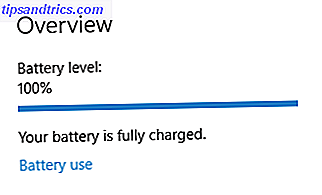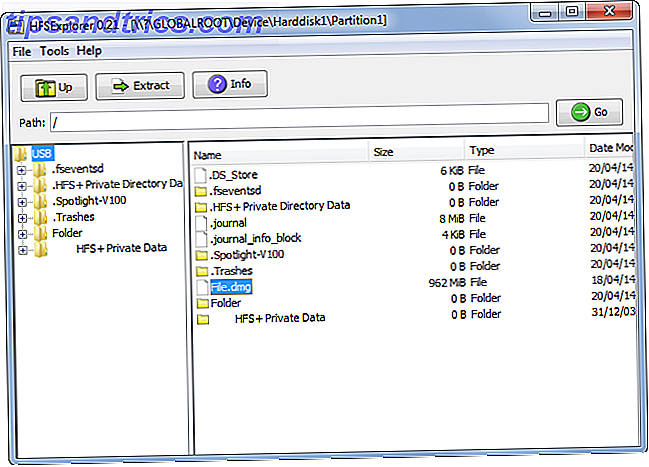Con todo el alboroto que rodea a Google Drive, y todos se vuelven locos por Dropbox, creo que otro servicio está siendo muy olvidado: Evernote. Nuestra cobertura de Evernote ha sido bastante incompleta últimamente, y creo que es una pena porque, en mi opinión, Evernote es uno de los mejores servicios disponibles en Internet. Merece ser apreciado más.
Con todo el alboroto que rodea a Google Drive, y todos se vuelven locos por Dropbox, creo que otro servicio está siendo muy olvidado: Evernote. Nuestra cobertura de Evernote ha sido bastante incompleta últimamente, y creo que es una pena porque, en mi opinión, Evernote es uno de los mejores servicios disponibles en Internet. Merece ser apreciado más.
Entonces, para que nuestra cobertura vuelva a funcionar (y como complemento de un manual de Evernote que estoy a punto de comenzar a escribir para las Guías MakeUseOf), aquí hay algunos consejos prácticos que he recogido durante los últimos 6 meses, tal como me he convertido. cada vez más adicto al servicio. Especialmente debido a su software de escritorio y clipper web que le permite construir su propio álbum de recortes privado de enlaces, imágenes y archivos, todos los que se pueden buscar y etiquetar. Normalmente no pago por servicios premium, pero abrí mi billetera y actualicé mi cuenta de Evernote (que es un gran negocio para un escocés tan apretado como yo). Las polillas escondidas dentro de mi billetera se sobresaltaron al ver la luz del día.

Envíe todo por correo electrónico a su dirección de correo electrónico de Evernote
A medida que comenzamos a tener múltiples dispositivos, cosas como mantener una lista ordenada de los artículos que desea leer o mantener un conjunto organizado de marcadores o fotos que desea conservar, se convierte en un desafío mayor. Claro, podrías usar Instapaper para tu lista de artículos (lo cual también hago. También soy un gran fanático de Instapaper) y puedes usar los servicios de sincronización de marcadores como Xmarks para los marcadores, pero ahora estoy descubriendo que es igual de fácil para enviarlo todo directamente a la cuenta de Evernote, etiquetado y categorizado en su propio cuaderno. Nunca he sido un gran admirador de Xmarks, especialmente cuando la sincronización del navegador implica la instalación de complementos. Al igual que Erez, prefiero marcadores sobre complementos Detener la instalación de complementos del navegador: para obtener un navegador más rápido y más ligero, use Bookmarklets En lugar de detener la instalación de complementos del navegador: para un navegador más rápido, Leader Use Bookmarklets En lugar de eso, lea más.
Si posee un teléfono inteligente o una tableta, muchas aplicaciones le ofrecen la oportunidad de enviar sus archivos y fotos directamente a su correo electrónico. Pero, en lugar de enviarlo a tu correo electrónico normal, envíalo directamente a tu correo electrónico de Evernote. Tenga boletines de correo electrónico enviados a su cuenta de Evernote también. Cuando alguien te envíe fotos por correo electrónico, reenvíalas automáticamente a Evernote.

Cuando envíe por correo electrónico algo a su cuenta de Evernote, la línea de asunto es donde especifica el título de la nota, el cuaderno al que debe ir la nota, así como cualquier etiqueta que quiera aplicar (en ese orden). Simplemente ponga el nombre del portátil delante de un @ (así @makeuseof para cualquier cosa que vaya al cuaderno MakeUseOf, por ejemplo) y todas las etiquetas deben tener el hashtag antes de él (así #makeuseof ). Tenga en cuenta que el portátil ya debe existir en su cuenta de Evernote. Evernote no lo creará automáticamente cuando llegue el correo electrónico.

Encontrará su dirección de correo electrónico de Evernote en la configuración de la cuenta, bajo uso . Si comienza a recibir correo no deseado con él, puede hacer clic en el botón " restablecer " en su cuenta, y obtendrá una nueva dirección de correo electrónico al instante. Obviamente, para minimizar la cantidad de spam potencial que podría recibir, no transmita su dirección de correo electrónico de Evernote por todas partes. Guárdelo para usted mismo tanto como sea posible.
Búsqueda simultánea: mejore su búsqueda en Google

Cuando busca ese escurridizo enlace web en Google, el último que vio hace varios meses, es posible que no sepa que el enlace está enterrado profundamente en su cuenta de Evernote, porque lo guardó allí para su custodia. Con la búsqueda simultánea, cuando busque algo en Google, también se buscará su cuenta de Evernote, con los resultados que se muestran en la parte superior.
Para que esta característica esté habilitada, debes tener Evernote Web Clipper instalado para Firefox o Chrome (uno de los pocos complementos de navegador que estoy dispuesto a tolerar). Luego, vaya a las preferencias de la extensión y habilite " búsqueda simultánea ". Es probable que se requiera un reinicio del navegador.
Deje que Evernote lo guíe a una vida sin papel
El hecho es que en estos días, obtenemos demasiado papel, y realmente no es necesario. Si solo las empresas abrazan exclusivamente los archivos de correo electrónico y PDF, y reducen drásticamente la correspondencia impresa a los clientes, todos estaríamos mejor, desde el punto de vista medioambiental, financiero y desde el punto de vista de la productividad. Un ejemplo clásico es mi banco, que me cobra 3 euros al mes para que me impriman y me envíen los extractos bancarios, aunque esos mismos estados de cuenta están disponibles en línea como archivos PDF.

Hasta que las compañías finalmente aprendan, puede usar Evernote para archivar, indexar y buscar toda su correspondencia impresa importante, para reducir la montaña de papel que amenaza con derribarlo encima de usted. Si tiene un teléfono inteligente, use una aplicación de escaneo (los usuarios de iPhone pueden usar el excelente TurboScan, que Tim TurboScan perfiló recientemente - o por qué su próximo escáner costará $ 1.99 [iPhone] TurboScan - o por qué su próximo escáner costará $ 1.99 [iPhone ] Tuve un escáner una vez. Ocupaba una enorme cantidad del espacio de escritorio de mi niñez alrededor de 1998, conectado a través de un puerto paralelo y la relación calidad-velocidad era pobre, por decir lo menos. Era el ... Más información) tome una foto del documento y luego envíela directamente a Evernote por correo electrónico.
Pero la mejor parte es que Evernote tiene capacidades de escaneo OCR, lo que significa que cada palabra en el documento escaneado se identifica y se puede buscar . Por lo tanto, al encontrar ese importante documento fiscal en el futuro, solo ingrese las palabras clave relevantes en el motor de búsqueda de Evernote y suba la letra.
También puede usar el principio de escaneo para escanear tarjetas de negocios y recibos importantes. Luego tritura los originales. Una vez más, la tecnología OCR entra en juego aquí e indexa cada palabra en estos escaneos para una búsqueda posterior más fácil.
Crear enlaces de notas para un fácil acceso más tarde
Además del motor de búsqueda y las capacidades de OCR, hay otra manera fácil de garantizar que las notas importantes se puedan encontrar fácilmente más adelante. De hecho, hay dos formas de hacerlo. El primero es arrastrar la nota con el mouse hacia arriba hasta la barra del software de escritorio de esta manera:

El segundo es crear una "tabla de contenidos" en una nueva nota. Para hacer esto, haga clic derecho en la nota que desea vincular y elija " copiar enlace de nota ". Luego vaya a una nueva nota y haga CTRL-V (o haga clic derecho y "pegar"). El hipervínculo a la nota aparecerá.
Aquí hay una pequeña tabla de contenido de MakeUseOf que hice con algunas notas editoriales que necesito para mi trabajo todos los días, que están almacenadas en mi cuenta de Evernote.

Lo bueno de los enlaces de notas es que no están confinados a Evernote. Pégalos en notas adhesivas y Microsoft Word, por ejemplo, y cuando se haga clic en ellos, aparecerá la nota en tu cuenta de Evernote. Los enlaces de notas son perfectos para proyectos en los que se necesitan muchos materiales de investigación y se necesita una forma de organizarlo todo. Simplemente arrástralo todo a Evernote y luego crea una tabla de contenido en la que se pueda hacer clic.
Indice sus pensamientos más íntimos con notas de audio

Odio escuchar mi voz como un mensaje grabado, pero aún así, poco a poco me está empezando a gustar la idea de dejar notas de audio. A menudo, cuando estoy afuera, las ideas me llegan, pero no tengo lápiz ni papel. Entonces, la aplicación para teléfonos inteligentes Evernote (iOS | Android) es excelente porque puedo usar la función de audio para grabar una nota con mi teléfono y se enviará directamente a mi cuenta de Evernote para su indexación. Ya que estoy hablando en un teléfono, también puedo hacer que parezca una llamada telefónica y la gente no me mira raro porque estoy hablando solo.
Cuando el mensaje de audio llega a su cuenta de Evernote, hay un pequeño reproductor de audio integrado que le permite escuchar su mensaje sin tener que descargarlo primero a su computadora. Es un jugador básico (stop and start) pero hace el trabajo bien.
Estas son 5 características que creo que hacen que Evernote se destaque del resto del paquete. Obviamente, hay mucho más, pero los guardaré para el manual de Evernote que comenzaré a escribir en cualquier momento (¡el horario lo permite!). Háganos saber en los comentarios si usa Evernote, y si es así, qué funciones le encantan (u odian, si las hay).